Reklama
Komputery znają tysiące różnych formatów plików. Krótki przyrostek, rozszerzenie pliku, który jest dodawany na końcu nazwy pliku, ujawnia typ pliku i pozwala kojarzyć i otwierać różne typy plików z pasującymi programami.
Czasami zarówno system Windows, jak i użytkownik nie mają pojęcia, co do tego: jak otworzyć dziwny plik 8 sposobów identyfikacji nieznanych typów plikówProblem z nieznanymi typami plików nie polega na ich niejasności. Obawa polega na tym, że mogą być niebezpieczne. Identyfikacja przed działaniem powinna być sposobem na zwinność dowcipu. Identyfikowanie nieznanych typów plików... Czytaj więcej . Wyszukiwarka Google lub narzędzie online, takie jak FILExt szybko rzuci światło na rodzaj pliku, z którym masz do czynienia. Ale jaki jest najlepszy sposób, aby go otworzyć?
Ostrzeżenie: W zależności od źródła plik, który próbujesz otworzyć, może zawierać złośliwe oprogramowanie! Jeśli masz wątpliwości co do pochodzenia lub zawartości, sprawdź plik, używając swojego skaner złośliwego oprogramowania
Najlepsze oprogramowanie na komputer z systemem WindowsChcesz najlepszego oprogramowania na komputer z systemem Windows? Nasza ogromna lista zawiera najlepsze i najbezpieczniejsze programy dla wszystkich potrzeb. Czytaj więcej zanim przejdziesz dalej.Znajdź rozszerzenie pliku
Rozszerzenie pliku może wystarczyć, aby zadzwonić. A jeśli nie, będziesz potrzebować go, aby wyszukać w Google więcej szczegółów na temat typu pliku. Domyślnie system Windows ukrywa rozszerzenia plików dla znanych typów plików. Więc jeśli masz do czynienia z rozszerzeniem, którego system Windows nie może się otworzyć, zawsze powinieneś je widzieć.
Jeśli natkniesz się na dziwny plik z ukrytym rozszerzeniem pliku, możesz dowiedzieć się, co to jest bez otwierania go. Kliknij prawym przyciskiem myszy na podejrzany plik i wybierz Nieruchomości. Na karcie Ogólne widoczna jest pełna nazwa pliku wraz z przyrostkiem. Pomoże ci to w zadaniu.
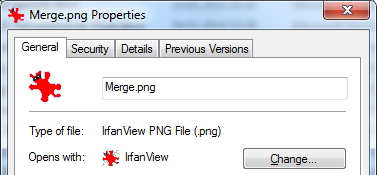
Jak widać na powyższym zrzucie ekranu, tutaj również możesz Reszta skojarzenie plików, które poszło nie tak.
Zidentyfikuj plik, otwierając go w edytorze tekstu
Jeśli nie masz pojęcia, z jakim plikiem masz do czynienia lub jakie oprogramowanie go uruchomi, a system Windows nie wie, jak go otworzyć, spróbuj otworzyć go za pomocą natywnych narzędzi Windows Notatnik lub WordPad. Możesz też spróbować Notatnik++, zaawansowany edytor tekstu 3 przydatne wbudowane funkcje Notepad ++ dla początkujących [Windows]Tego lata dość często używałem Notepad++ podczas mojego stażu, więc widzę, dlaczego prawie wszyscy programiści i programiści, których znam, wolą go, nie wspominając o tysiącu fanów Notepad++, którzy... Czytaj więcej często używany przez programistów i programistów.
Podczas wybierania preferowanego edytora tekstu pamiętaj o odznaczeniu opcji „Zawsze używaj wybranego programu do otwierania tego rodzaju pliku“.
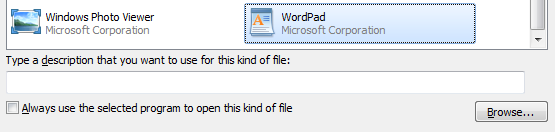
Zazwyczaj przypadkowe otwarcie dziwnego pliku w programie WordPad spowoduje wyświetlenie kilku losowo wyglądających znaków i spacji. Jeśli masz szczęście, format pliku zawiera czytelną nazwę programu lub opis w pierwszych kilku wierszach. Może to powiedzieć coś o naturze pliku i oprogramowaniu, którego potrzebujesz, aby go otworzyć.
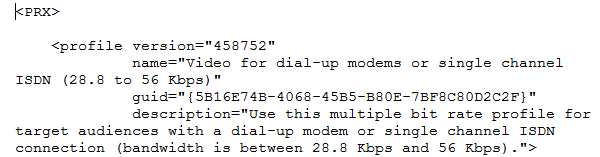
Jeśli nie masz tyle szczęścia, a opis nie jest obecny lub pomocny, poszukaj pliku „magiczny numer“. Liczba magiczna to podpis szesnastkowy używany do identyfikacji zawartości pliku. Możesz porównać podpis do tego lista sygnatur plików w Wikipedii lub ta tabela podpisów plików.
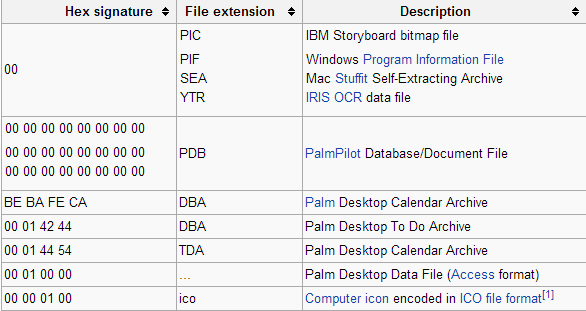
Przeanalizuj i zidentyfikuj plik za pomocą TrID
Alternatywnie, pozwól TrID przeanalizować podpis binarny, aby zidentyfikować plik. Możesz pobrać narzędzie wiersza poleceń lub przesłać plik do TrID online. Wcześniej sprawdziliśmy TrID jako sposób na identyfikację nieznanych plików Zidentyfikuj nieznane pliki za pomocą TrID [Windows/Linux] Czytaj więcej i chociaż minęło trochę czasu, interfejs niewiele się zmienił. Baza danych jednak rozrasta się i obecnie zawiera 5267 definicji typów plików / rozszerzeń.
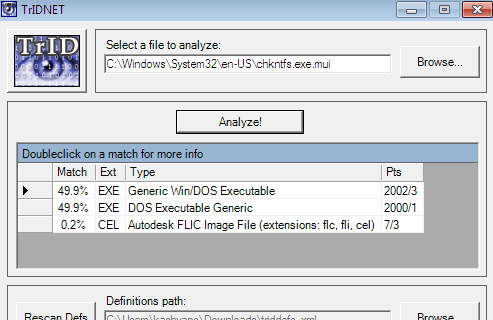
Użyj uniwersalnego narzędzia do otwierania plików
Może plik jest dla ciebie dziwny, ale może nie być zupełnie nietypowy. Pamiętaj, że system Windows może otworzyć plik tylko wtedy, gdy został zainstalowany program wymagany do jego uruchomienia. W każdym razie możesz być w stanie otworzyć plik za pomocą narzędzia takiego jak Darmowy otwieracz lub Przeglądarka uniwersalna. Wcześniej sprawdziliśmy narzędzie do wielu formatów plików Free Opener, który obsługuje 80+ rozszerzeń plików. Universal Viewer umożliwia przeglądanie ponad 100 różnych formatów plików.
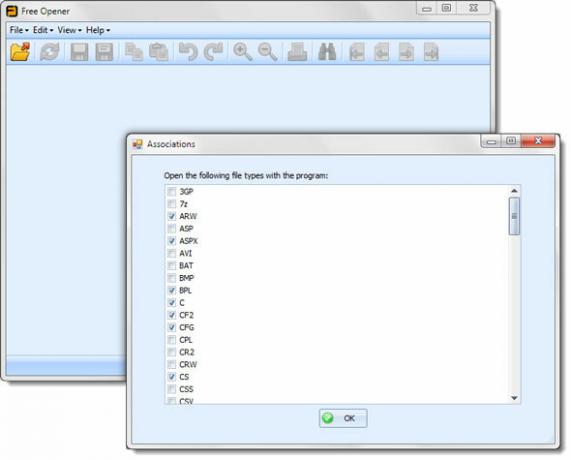
Zwróć uwagę podczas instalacji. Wybierz niestandardową instalację, ponieważ nie chcesz skończyć z zestawem bezużytecznych paski narzędzi lub inne nadprogramy Rozpocznij walkę z bloatware instalatora paska narzędzi! [Opinia]Ostatnio miałem powód do zainstalowania darmowego oprogramowania do konwersji wideo i byłem zdumiony, że znalazłem ich tak wiele próbuje mnie oszukać w celu zainstalowania dodatkowego oprogramowania, nie wspominając o próbach dosprzedaży na kończyć się... Czytaj więcej , dołączony do niektórych instalatorów.
Jak otworzyć te typy plików
Niektóre typy plików częściej sprawiają problemy naszym czytelnikom niż inne. Poniższe były przedmiotem pytań i dyskusji na temat MakeUseOf Answers.
DAT
Pliki DAT są trudne. To rozszerzenie pliku wskazuje, że plik zawiera dowolne dane. Innymi słowy, może to być cokolwiek.
Aby dowiedzieć się, jakie dane zawiera Twój plik DAT, spróbuj otworzyć go w Notatniku lub przeanalizuj go za pomocą TrID, jak opisano powyżej. Jeśli masz pomysł, co to może być, możesz wypróbować odpowiedni program, na przykład Windows Media Player lub VLC, jeśli podejrzewasz, że zawiera pliki multimedialne. Plik DAT może również zawierać skompresowane dane, co oznacza, że możesz go pomyślnie otworzyć za pomocą narzędzie do archiwizacji, takie jak WinRAR lub 7Zip Najlepsze oprogramowanie na komputer z systemem WindowsChcesz najlepszego oprogramowania na komputer z systemem Windows? Nasza ogromna lista zawiera najlepsze i najbezpieczniejsze programy dla wszystkich potrzeb. Czytaj więcej .
ATRAMENT
Jeśli nie masz komputera typu Tablet firmy Microsoft, jest bardzo mało prawdopodobne, że naprawdę próbujesz otworzyć ATRAMENT plik. Jeśli natknąłeś się na problem z skojarzeniami plików .lnk Jak zmienić i naprawić uszkodzone skojarzenia typów plików w systemie Windows 7?W tym artykule omówimy, jakie są skojarzenia typów plików, jak można je ogólnie zmienić i dlaczego tak wiele osób ma problemy z skojarzeniami plików .lnk w systemie Windows. Jeśli natknąłeś się na... Czytaj więcej i przeczytaj .lnk jako INK, teraz wiesz, że tak naprawdę nazywa się LNK. Proszę odnieść się do odpowiedniego wpisu poniżej.
LNK
Jest to typ pliku skrótu używany do wskazywania innego pliku. W rzeczywistości nie można otwierać plików LNK i dlatego nigdy nie powinny być one powiązane z konkretnym programem. Dzieje się to jednak dość przypadkowo, co sprawia, że jest to jedno z najczęściej zadawanych pytań w serwisie Answers. Ci, którzy mieli ten wypadek, wiedzą, że uszkodzone skojarzenie pliku .lnk Jak zmienić i naprawić uszkodzone skojarzenia typów plików w systemie Windows 7?W tym artykule omówimy, jakie są skojarzenia typów plików, jak można je ogólnie zmienić i dlaczego tak wiele osób ma problemy z skojarzeniami plików .lnk w systemie Windows. Jeśli natknąłeś się na... Czytaj więcej może spowodować spustoszenie na twoim pulpicie.
Najłatwiejszym sposobem rozwiązania tego problemu jest uruchomienie Poprawka rejestru skojarzeń plików LNK znaleziona na WinHelpOnline. Pamiętaj, że uruchomienie tego narzędzia wymaga uprawnień administratora. Po zastosowaniu poprawki uruchom ponownie komputer, a ból głowy powinien zniknąć.
MSG
To jest prawdopodobnie najczęściej wyszukiwany plik ze wszystkich. Zawiera wiadomości MS Outlook, więc powinieneś być w stanie otworzyć go w Outlooku. Jeśli szukasz sposobu na otwarcie tego pliku bez Outlooka, możesz spróbować przekonwertować go na dokument tekstowy za pomocą tego Darmowy konwerter poczty online. Ponieważ jest to plik tekstowy, możesz również spróbować otworzyć go w Notatniku.
Aby zapoznać się z innym popularnym typem pliku, zobacz jak otwierać pliki JAR w systemie Windows Jak otworzyć pliki JAR w systemie Windows 10?Czy kiedykolwiek natknąłeś się na typ pliku JAR? Oto, co to jest i jak otwierać pliki JAR w systemie Windows 10. Czytaj więcej .
Tina pisze o technologii konsumenckiej od ponad dekady. Posiada doktorat z nauk przyrodniczych, dyplom z Niemiec oraz tytuł magistra ze Szwecji. Jej doświadczenie analityczne pomogło jej osiągnąć sukces jako dziennikarz technologiczny w MakeUseOf, gdzie obecnie zarządza badaniami i operacjami dotyczącymi słów kluczowych.


